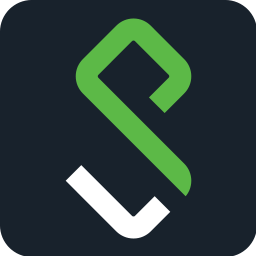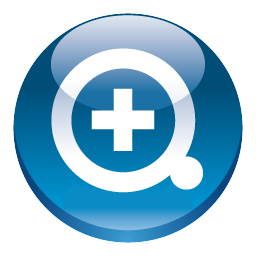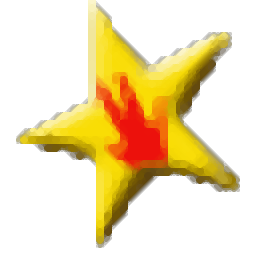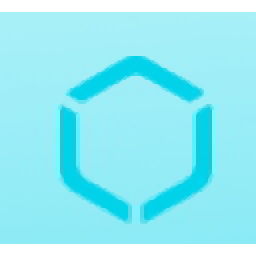
openBalena(服务器创建与管理工具)
v2.0.2 免费版- 软件大小:0.58 MB
- 更新日期:2020-04-30 10:03
- 软件语言:简体中文
- 软件类别:服务器区
- 软件授权:免费版
- 软件官网:待审核
- 适用平台:WinXP, Win7, Win8, Win10, WinAll
- 软件厂商:

软件介绍 人气软件 下载地址
OpenBalena是一个用于部署和管理连接设备的平台,设备运行balenaOS(一种旨在在IoT设备上运行容器的主机操作系统),并通过balena CLI进行管理,用户可以使用balena CLI来配置应用程序容器,推送更新,检查状态,查看日志等;OpenBalena的后端服务由经过久经考验的组件组成,这些组件已经在balenaCloud上的生产环境中运行多年,可以安全可靠地存储设备信息,可以通过内置的VPN服务进行远程管理,并可以将容器映像有效地分发到您的设备;借助该程序,可以使开发人员能够自行管理大量设备,释放openBalena的主要动机之一是减轻对锁定的恐惧并消除退出(进入)的障碍;以便用户可以解决问题并自己添加功能,系统将继续与balenaCloud同步发展openBalena,大部分开发过程都是在开放的环境中进行的,以便用户可以共同改进开源项目和托管服务;需要的用户可以下载体验

新版功能
可扩展:部署和管理一台或一百万台设备。
强大的API和SDK:扩展openBalena以适应您的需求
轻松更新:使用单个命令远程更新设备上的软件
基于容器:受益于针对边缘进行了优化的虚拟化功能。
内置VPN:不论设备的网络环境如何,都可以访问它们
简单配置:向您的车队添加设备非常容易。
软件特色
任何可以运行balenaOS的设备都可以与openBalena一起使用。
BalenaOS支持许多不同的设备类型和多种体系结构。
可以查看受支持设备的完整列表,对于Beta版本,openBalena仅支持Raspberry Pi系列,Intel NUC,NVIDIA Jetson TX2和balenaFin。
尽管openBalena和balenaCloud共享相同的核心技术,但仍存在一些关键差异。
首先,openBalena是自托管的,而balenaCloud是由balena托管的
因此可以处理所有后端服务的安全性,维护,扩展和可靠性。
OpenBalena也是单用户,而balenaCloud支持多个用户和组织。
OpenBalena还缺少一些定义balenaCloud的商业功能,例如基于Web的仪表板和带有二进制容器增量的更新。
我们在balenaOS中添加了一项功能,使设备可以加入和离开服务器。
实际上,这意味着balena客户将始终可以选择设置开源服务器,而不再使用云服务
而开源用户如果需要现成的,受商业支持的平台,则始终可以迁移到balenaCloud 。
在balena,我们希望我们的关系由我们提供的值来定义,而不是由无法移动造成的锁定来定义。
我们认为openBalena是消除这些退出(和进入!)障碍的重要一步。
使用说明
在VPS上设置您自己的openBalena实例
为此,我们将设置裸机Ubuntu 18.04 x64服务器。
安装依赖
在开始设置balena环境之前,首先,我们需要安装一些工具,并确保我们的机器是最新的。
登录到新服务器:
$ ssh root@your_server_ip

更新所有初始软件:
$ apt-get update && apt-get install -y build-essential git

创建一个balena用户:
$ adduser balena

添加用户管理员权限:
$ usermod -aG sudo balena

安装docker:
$ apt-get install docker.io

将balena用户添加到docker组:
usermod -aG docker balena
安装docker-compose:
$ curl -L https://github.com/docker/compose/releases/download/1.24.0/docker-compose-Linux-x86_64 -o /usr/local/bin/docker-compose
$ chmod +x /usr/local/bin/docker-compose

使用测试您的docker-compose安装$ docker-compose --version。
安装OpenSSL:
apt-get install libssl-dev
安装nodejs:
apt-get install nodejs
安装NPM:
apt-get install npm
安装openBalena
安装了所有必需的软件后,我们可以继续安装openBalena。
使用以下命令将openBalena项目克隆到您的主文件夹中:
git clone https://github.com/balena-io/open-balena.git ~/open-balena
转到open-balena目录并运行配置脚本。这将创建一个新目录,config并为实例生成适当的SSL证书和配置。提供的电子邮件和密码将用于创建超级用户帐户,您将使用该帐户对系统进行身份验证。
$ ./scripts/quickstart -U -P
您可以选择将实例配置为在自定义域名下运行。默认值为openbalena.local。在本指南中,我们将使用domain进行设置mydomain.com,因此在这种情况下,我们将使用:
$ ./scripts/quickstart -U -P -d mydomain.com
有关更多可用选项,请参见脚本的帮助:
$ ./scripts/quickstart -h
在这一点上,我们准备使用以下方法启动openBalena实例:
$ ./scripts/compose up -d
您可以通过以下方式停止实例:
$ ./scripts/compose stop
域配置
为了能够访问您的openBalena实例,必须配置一些CNAME地址并指向您的服务器。
api.mydomain.com
registry.mydomain.com
vpn.mydomain.com
s3.mydomain.com

安装CLI客户端
在openBalena服务器启动并运行后,我们需要在本地计算机上安装balena CLI,这是一个命令行界面,将用于管理所有设备,并成为您与服务器之间的链接。
按照此处提供的说明安装balena CLI
通过balenaUrl在CLI配置文件中设置服务器域名,将balena CLI指向您的服务器,例如:
Linux或macOS: ~/.balenarc.yml
Windows: %UserProfile%\_balenarc.yml
balenaUrl: "mydomain.com"
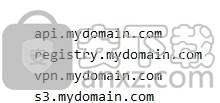
安装自签名证书
创建openBalena实例时,它会生成一些自签名证书,我们需要使用这些证书才能使本地计算机和设备连接到服务器。
在安装了Balena CLI的计算机(本地计算机)上,ca.crt从服务器下载证书并进行安装。在我们当前的示例中,openBalena实例安装在上, ~/open-balena/因此证书位于~/open-balena/config/certs/root/ca.crt。
在Linux上:
$ sudo cp ca.crt /usr/local/share/ca-certificates/ca.crt
$ sudo update-ca-certificates
$ sudo systemctl restart docker
在macOS上:
$ sudo security add-trusted-cert -d -r trustRoot -k /Library/Keychains/System.keychain ~/ca.crt
$ osascript -e 'quit app "Docker"' && open -a Docker
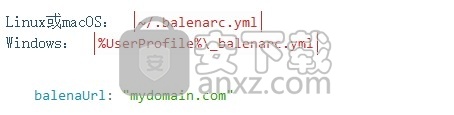
在Windows上:
$ certutil -addstore -f "ROOT" ca.crt
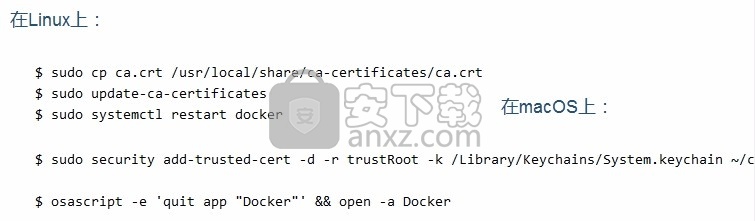
重要信息:您必须重新启动Docker守护程序,以获取新信任的CA证书。如果不重新启动Docker,您将无法将映像推送到openBalena注册表。
在所有平台上:
此外,通过设置指向ca.crt本地计算机上文件下载副本的环境变量,指示balena CLI使用新证书:
贝壳命令
重击export NODE_EXTRA_CA_CERTS='/path/to/ca.crt'
Windows cmd.exeset NODE_EXTRA_CA_CERTS=C:\path\to\ca.crt
Windows PowerShell$Env:NODE_EXTRA_CA_CERTS="C:\path\to\ca.crt"

部署我们的第一个应用程序
此时,我们可以登录到服务器并创建我们的第一个应用程序。
1)登录到openBalena
键入balena login,选择Credentials并使用先前生成的超级用户信息。
2)创建应用程序
现在,我们可以使用来创建我们的第一个应用程序。balena app create myApp 从那里,您可以选择要使用的设备,例如Raspberry Pi 3。
3)生成图像文件
在继续之前,请确保已创建我们的应用程序
$ balena apps
ID APP NAME DEVICE TYPE ONLINE DEVICES DEVICE COUNT
1 myApp raspberrypi3
一旦有了一些应用程序,就可以开始在其中配置设备了,为此,我们需要先从https://balena.io/os下载适用于我们设备类型的balenaOS映像。在部署Raspberry Pi 3设备时,我们可以转到https://balena.io/os/#downloads-raspberrypi并为其下载映像。
下载完操作系统映像后,将其解压缩到本地,然后使用balena CLI为我们的openBalena实例进行配置。可以按以下步骤完成:
balena os configure ~/Downloads/balenaos-raspberrypi3-2.22.1+rev1-dev-v7.25.3.img --app myApp
一旦使用网络凭据和密钥配置了映像以连接到我们的openBalena实例,我们就可以使用https://etcher.io将其刷新到我们的SD卡上,然后启动设备。
大约30秒后,我们应该能够在我们的应用程序中看到我们新配置的设备,为此,我们运行balena devices:
$ balena devices
ID UUID DEVICE NAME DEVICE TYPE APPLICATION NAME STATUS IS ONLINE SUPERVISOR VERSION OS VERSION
4 59d7700 winter-tree raspberrypi3 myApp Idle true 7.25.3 balenaOS 2.22.1+rev1
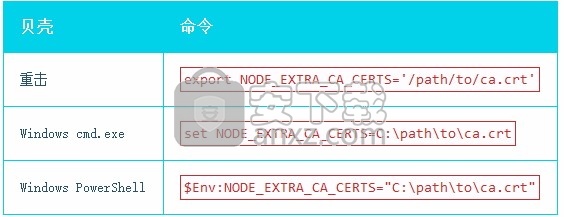
如果我们想更仔细地检查设备,我们可以如下使用设备UUID:
$ balena device 59d7700
== WINTER TREE
ID: 4
DEVICE TYPE: raspberrypi3
STATUS: online
IS ONLINE: true
IP ADDRESS: 192.168.43.247
APPLICATION NAME: myApp
UUID: 59d7700755ec5de06783eda8034c9d3d
SUPERVISOR VERSION: 7.25.3
OS VERSION: balenaOS 2.22.1+rev1

好了,因此我们已经设置了一些设备并连接到我们的openBalena实例,现在该部署一些代码了。在openBalena中,没有云构建器服务,因此所有容器的构建都需要使用CLI在本地进行。
对于此示例,我将使用来自Raspberry Pi 3和Sense Hat的https://github.com/balena-io-playground/sense-snake部署示例项目。
让我们将此仓库克隆到我们的计算机上,然后将其推送到我们刚刚配置的设备上:

git clone https://github.com/balena-io-playground/sense-snake.git
cd sense-snake
balena deploy myApp --logs --source . --emulated
请注意,在上面的部署代码中,我们添加--emulated了结尾,这是因为我们正在为Raspberry Pi构建一个容器,该容器具有ARM架构,而本地计算机使用x86_64架构。
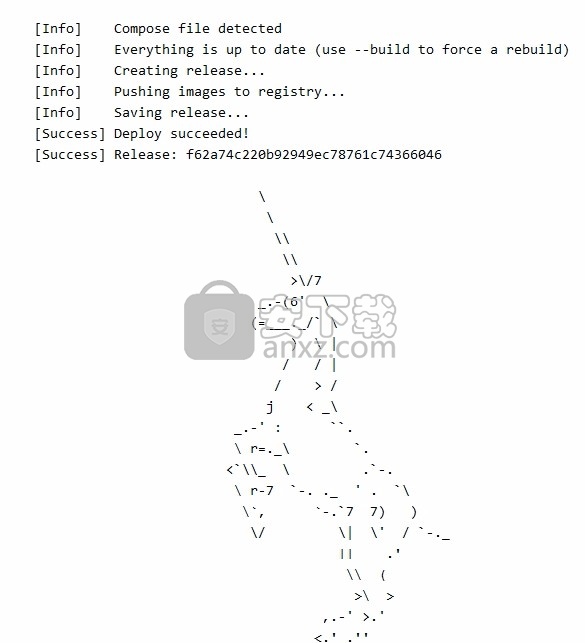
看到独角兽之后,我们可以在将代码推送到设备的同时喝点咖啡。几分钟后,您会注意到该代码将开始在我们的Raspberry Pi上运行。
人气软件
-

Serv-U FTP Server 10.5.0.24 简体中文 15.00 MB
/多国语言 -

xmanager7(FTP软件) 161.0 MB
/简体中文 -

HaneWin NFS Server v1.1.69 汉化注册版 0.68 MB
/简体中文 -

手机架设服务器 Servers Ultimate Pro v6.3.10 汉化版 7.00 MB
/简体中文 -

e-Border Driver(socks5代理工具) 3.6 MB
/简体中文 -

HTS Http File Server(HTTP文件服务器) 1.91 MB
/简体中文 -

SecureCRT 64位 32.4 MB
/英文 -
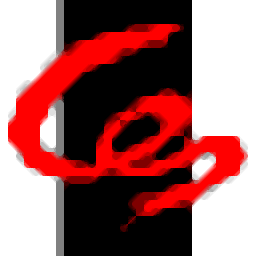
勤哲excel服务器2016 111.05 MB
/简体中文 -

Allsoon流媒体服务器 3.17 MB
/简体中文 -

PrivX(服务器访问与管理软件) 11.95 MB
/英文


 ManageEngine ADManager Plus(AD域管理软件) 7.2
ManageEngine ADManager Plus(AD域管理软件) 7.2  securefx9.0(FTP工具) 32位/64位(附安装教程)
securefx9.0(FTP工具) 32位/64位(附安装教程)  idm ultraftp 21(FTP工具) v21.00.0.12 (附使用
idm ultraftp 21(FTP工具) v21.00.0.12 (附使用